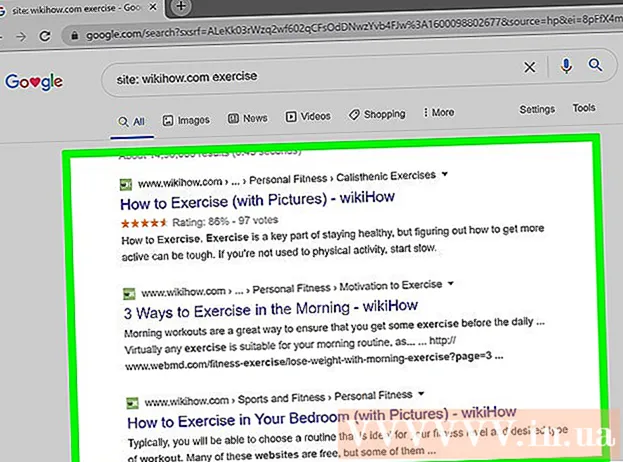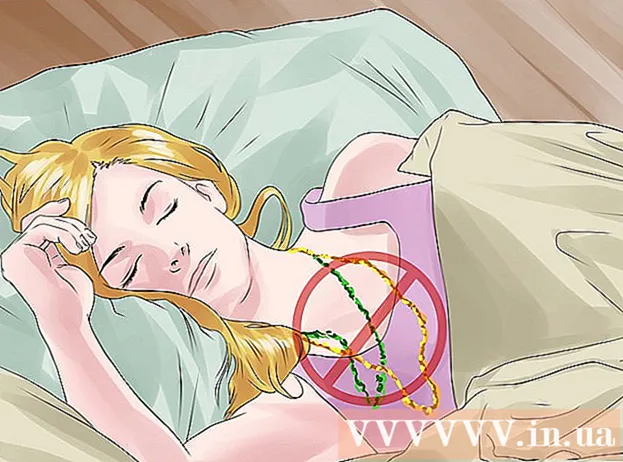Författare:
Sara Rhodes
Skapelsedatum:
16 Februari 2021
Uppdatera Datum:
1 Juli 2024

Innehåll
Det händer att konversationen på Facebook är över och det är dags att radera den. Trots att du för närvarande bara kan radera en konversation från en dator, kan du skicka den till arkivet från en mobiltelefon så att den inte ligger framför dina ögon förrän du tar bort den. Vår artikel kommer att förklara för dig hur detta görs.
Steg
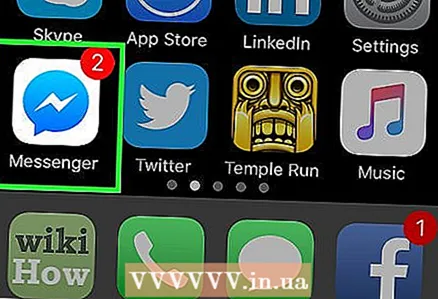 1 Gå till Meddelanden. Klicka på "Meny" i det övre vänstra hörnet på en sida.
1 Gå till Meddelanden. Klicka på "Meny" i det övre vänstra hörnet på en sida. 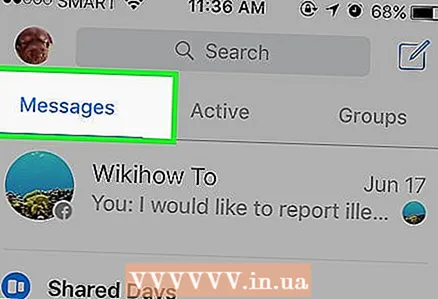 2 Klicka på knappen Meddelanden. I listan till vänster hittar du knappen "Meddelanden", klicka på den. Det öppnar historiken för din korrespondens.
2 Klicka på knappen Meddelanden. I listan till vänster hittar du knappen "Meddelanden", klicka på den. Det öppnar historiken för din korrespondens.  3 Hitta konversationen som du vill radera. Bläddra igenom listan tills du hittar den. Tryck och håll kvar på ett meddelande tills en rullgardinsmeny uppmanar dig att arkivera konversationen, markera som oläst eller avbryta. Klicka på Arkivera tråd.
3 Hitta konversationen som du vill radera. Bläddra igenom listan tills du hittar den. Tryck och håll kvar på ett meddelande tills en rullgardinsmeny uppmanar dig att arkivera konversationen, markera som oläst eller avbryta. Klicka på Arkivera tråd. - Meddelandet försvinner från din lista.
 4 Radera meddelande. Från en stationär dator, öppna arkiverade meddelanden genom att klicka på knappen Meddelanden på vänster sida av sidan och välj Arkiverad från Mer -menyn.
4 Radera meddelande. Från en stationär dator, öppna arkiverade meddelanden genom att klicka på knappen Meddelanden på vänster sida av sidan och välj Arkiverad från Mer -menyn. 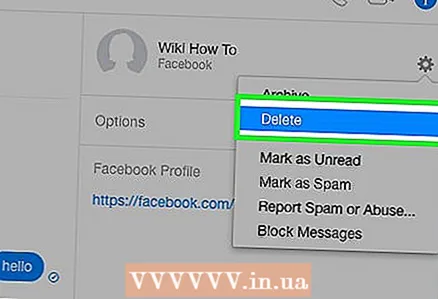 5 Välj den korrespondens du vill ha. Välj den konversation från vilken du vill radera det arkiverade meddelandet från listan till vänster. Välj Ta bort meddelande på menyn Åtgärder. En kryssruta visas bredvid varje meddelande.
5 Välj den korrespondens du vill ha. Välj den konversation från vilken du vill radera det arkiverade meddelandet från listan till vänster. Välj Ta bort meddelande på menyn Åtgärder. En kryssruta visas bredvid varje meddelande.  6 Kontrollera meddelandena som du vill radera. Markera kryssrutan för att markera ett eller flera meddelanden i konversationen och klicka sedan på Ta bort längst ner på sidan.
6 Kontrollera meddelandena som du vill radera. Markera kryssrutan för att markera ett eller flera meddelanden i konversationen och klicka sedan på Ta bort längst ner på sidan. - Observera att för att radera hela konversationen måste du välja "Ta bort konversation" från "Åtgärd" -menyn, inte "Ta bort meddelanden".
- Du kommer att bli ombedd att bekräfta borttagningen. Om du är säker på din avsikt, klicka på "Ta bort meddelande".
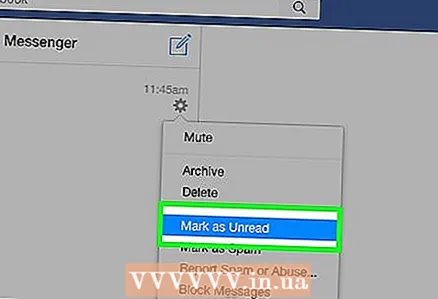 7 Packa upp konversationen. Om du vill se konversationen på din mobiltelefon efter att du har tagit bort ett meddelande, håll muspekaren över det och klicka på den lilla "Avarkivera" -pilen till höger. Din korrespondens återgår till din inkorg.
7 Packa upp konversationen. Om du vill se konversationen på din mobiltelefon efter att du har tagit bort ett meddelande, håll muspekaren över det och klicka på den lilla "Avarkivera" -pilen till höger. Din korrespondens återgår till din inkorg.
Tips
- Med arkivering kan du se korrespondensen senare.
Varningar
- När ett meddelande eller en konversation har raderats kan det inte återställas.
- Om du tar bort ett meddelande eller en konversation från inkorgen raderas det inte från någon i konversationen.